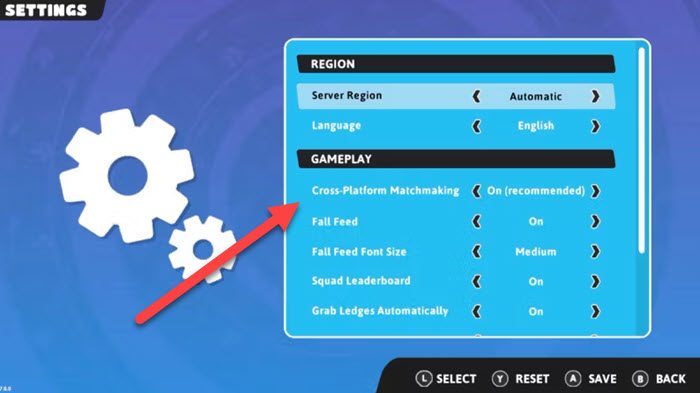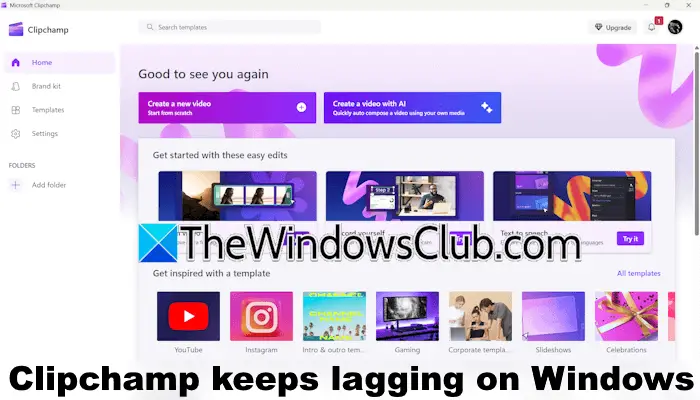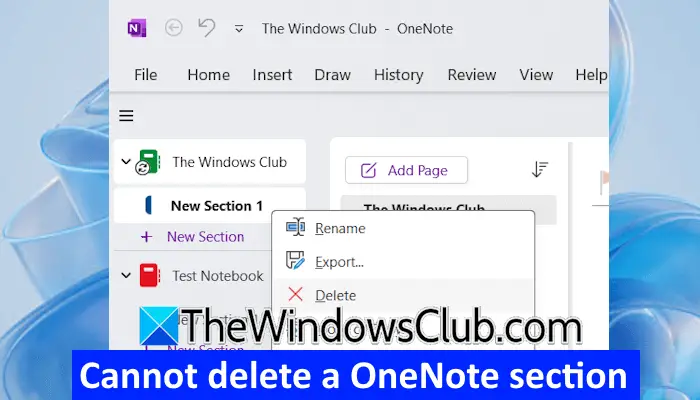这篇文章涵盖了一些最好的免费视频监控软件为了Windows 11/10。 这些免费工具对于家庭用户以及其他想要监控自己不在场的地方的人来说非常有用。 设置该工具后,您可以轻松关注您选择的监视位置。

这些工具有不同且有趣的选项,如运动检测、记录灵敏度、多视图模式等。
以下是一些适用于 Windows 11/10 PC 的最佳免费视频监控、视频监控、运动检测和 IP 摄像头软件。
- 康达康
- 网络摄像头工作室
- 代理硬盘录像机
- 希奥玛
- 安全之眼。
让我们检查一下这些工具。
1] 康塔康
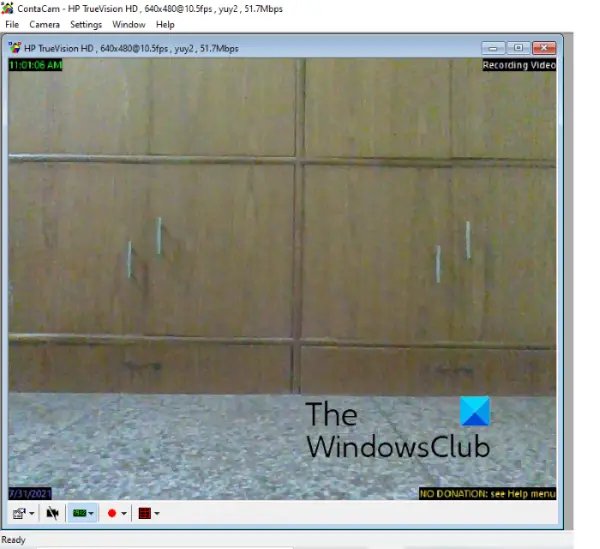
是一款适用于Windows 11或10的不错的视频监控软件。安装后,您可以从“开始”菜单访问它。
此工具会自动检测连接到 Windows 11/10 计算机的所有摄像头。 只需启动它,单击它相机菜单,它会显示所有可用的相机。
当您从列表中选择摄像机时,它将自动开始视频录制。 您可以通过单击软件中提供的链接查看所有录制的视频。
康塔康的特点
ContaCam 具有一些有趣的功能,例如:
- 注释和文字大小:您可以向录制的视频添加注释并改变文本大小。 除此之外,您还可以启用和禁用时间帧标记
- 录音灵敏度:ContaCam 还允许您在 10 至 90 范围内选择记录灵敏度
- 现场直播:它为您的计算机创建一个本地主机服务器以进行实时监控。 您可以通过单击该工具中提供的链接在 Web 浏览器中打开本地主机服务器。
康塔康设置:
它有两个设置选项:
- 基本设置:在这里,您可以选择是否自动启动摄像头、更改摄像头名称、更改网页界面语言、选择要保留录制视频的时间等。录制的视频将存储在您的计算机上。驾驶
- 高级设置:在这里,您可以更改视频帧速率、录制视频时启用和禁用音频、更改视频质量等。
只需根据您的要求配置该工具并启动视频监控。 当您需要查看录像时,只需按 键访问视频存储文件夹即可F4启动相机后按 键。
如果您从计算机中删除视频,这些视频也会自动从本地主机服务器中删除。 另请注意,当您的磁盘空间已满时,它会自动删除旧视频以存储新录制的视频。
2]网络摄像头工作室
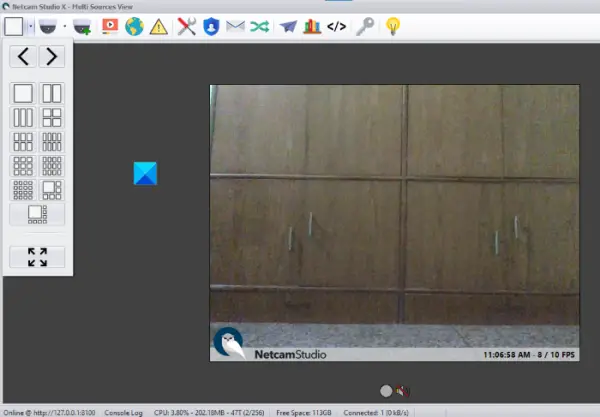
是适用于 Windows 11/10 计算机的另一个有用的视频监控工具。 安装后,使用“开始”菜单并单击网络摄像头工作室X启动此工具的选项。 现在,您必须添加源相机。 它会自动检测连接到您的计算机的所有网络摄像头和网络摄像机。 您只需将它们一一添加即可。
要添加摄像机,请单击添加来源菜单栏上的按钮。 现在,您将看到多个用于添加相机的选项卡。 根据您的相机类型选择选项卡。
如果您想在录制的视频中添加音频,您必须启用连接音频添加相机时的复选框。 您还可以为添加的源命名并选择其最大帧速率。
Netcam Studio的特点
Netcam Studio 还提供了一些不错的功能,例如:
- 多视图模式:如果您在软件中添加了多个摄像头,则可以在一个屏幕上监控所有位置
- 图书馆:您可以访问库中所有录制的视频。 在这里,您还可以按日期应用过滤器并查看来自特定来源或摄像机的录制视频。 要删除视频,只需选择它们,然后单击删除按钮
- 规则管理器:您可以使用此功能创建新规则并修改现有规则。 例如,应用程序启动和关闭时的推送通知、磁盘空间不足时的推送通知、磁盘空间不足时的电子邮件等
- 通知和同步:在这里,您可以管理通知和同步设置。
- 将录制的视频上传到您的 Google 云端硬盘帐户。
3]代理硬盘录像机
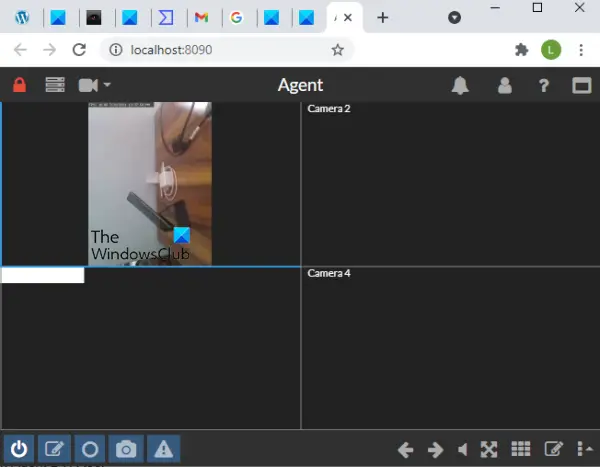
tool 是另一个在本地监控您的家或其他位置的好工具。 该工具将在您的默认网络浏览器中启动,您可以在其中录制视频。
它会自动检测连接到您的计算机的所有相机。 不过,你必须将这些相机一一添加到软件中。 以下说明将帮助您将摄像机添加到视频监控软件中:
- 启动代理 DVR 工具
- 单击编辑视图界面右下角按钮
- 单击视频源
- 现在,该工具将向您显示一些选项,例如警报,检测时记录,调整大小等等,您可以根据您的需求开启这些功能
- 单击“确定”。 该工具默认将相机命名为“Camera 1”。 如果您愿意,可以更改此名称
- 从录音源类型中选择来源类型下拉菜单,例如硬盘录像机,本地设备,网络摄像机, ETC
- 打开启用按钮
- 选择视频分辨率和声音的来源
- 单击“确定”按钮。
要开始视频录制,请单击打开按钮位于左下角或按氧钥匙。 这将打开您的相机。 之后,单击开始录音按钮或按右钥匙。
代理硬盘录像机的特点
让我们来看看这个监控工具的一些有趣的功能:
- 照片:您可以在录制视频的同时拍摄照片,只需单击拍照按钮或使用G钥匙
- 切换云台:此功能可让您放大和缩小录制屏幕。 除此之外,您还可以通过单击箭头按钮来切换录制屏幕。 要使用此功能,请单击切换云台键位于右下角或使用Z钥匙
- 查看模式:有 8 种不同的查看模式。 您可以将多个摄像机添加到每个视图模式。 除此之外,您还可以将特定的视频模式设置为默认模式。
要查看录制的视频,请单击屏幕菜单在左上角并选择录音。 在“录制”部分,您可以播放录制的视频并下载它们。
提示:。
4] 希奥玛
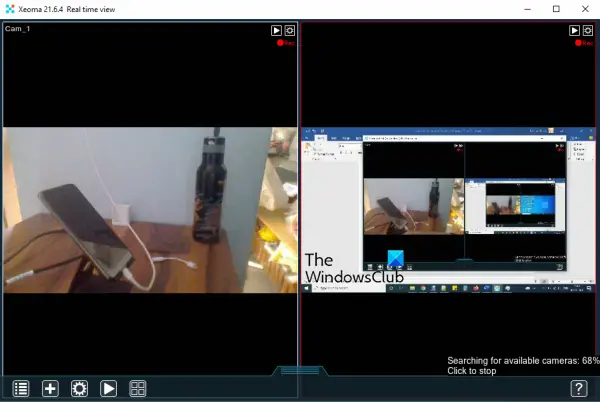
是此列表中最好的视频监控工具之一。 其免费版本可让您查看多达 1000 个摄像机,并且提供无限使用时间。 免费版本包含一个请激活上诉,但您可以忽略它,因为它无需激活即可工作。
当您启动此工具时,它会自动搜索可用的摄像机。 您还可以使用以下命令手动添加新摄像头(IP 或 WiFi 摄像头、USB 摄像头等)+按钮位于其界面的左下角。 对于每个相机,您还可以设置模块/功能。
Xeoma的特点
- 您可以添加随机世界相机。 它将显示来自世界各地任何闭路电视摄像机的现场直播
- 运动探测器功能也存在。 每个摄像机的运动检测器的灵敏度阈值也可以使用滑块进行调整。 您也可以根据需要打开/关闭此功能
- A访客柜台还有一个功能可以计算在摄像头区域中检测到的访客数量
- 你也可以捕获屏幕截图对于每个相机分别使用底部中间部分的相机图标
- 计算机麦克风也可以用作相机的音频源。
只需抓住该工具并启动它即可。 可能需要一些时间才能了解其设置。 但是,一旦您开始定期使用它,它就会成为一个非常好的监视工具。
5]安全眼
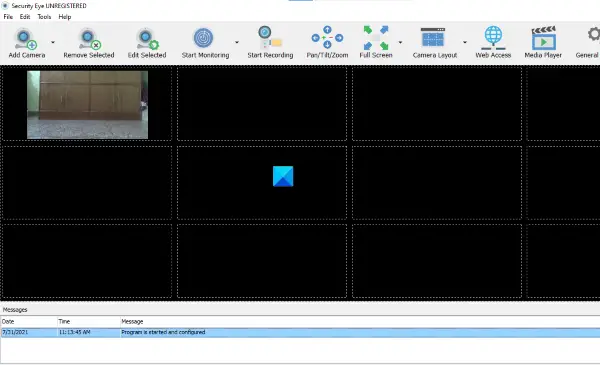
Security Eye也是一款方便的视频监控软件。 但其免费版本允许您录制视频或监控每个位置最多 2 小时。
与此列表中的其他监控软件一样,Security Eye 也会自动检测连接到计算机的摄像机。
你可以抓住这个工具安全眼软件.com。 当您启动该工具时,它将显示两个选项:
- 网络 (IP) 摄像机
- 内置 USB 摄像头或其他网络摄像头。
您可以根据您拥有的相机类型选择上述选项之一。 您还可以从下拉菜单中选择显示分辨率,或将其保留为 USB 或网络摄像头的默认选择。 之后,单击下一个。 这将打开相机。
现在,您必须为您的相机命名。 完成后,使用下一个按钮。 这将打开一个新窗口,您将在其中获得所选相机的许多自定义选项。 我们在这里列出了这些自定义选项:
- 检测:在这里,您可以通过移动滑块来改变运动检测的灵敏度。 您还可以启用特定区域的屏蔽。 程序将忽略遮蔽区域中的移动检测。 然而,始终记录整个图像
- 隐私:您可以在“隐私”选项卡中隐藏视频上的特定区域
- 记录:在这里,您将获得不同的选项来自定义录音。 您可以选择是否随视频一起录制声音、移动检测时拍摄快照等
- 警报:当该工具检测到任何运动时,它会发出声音。 默认情况下,此选项处于启用状态。 但您可以从警报标签
- 通知:如果您想在每次运动检测时收到电子邮件,您可以从“通知”选项卡将其打开。 它还具有短信通知服务; 但为此,您应该有一个有效的 API 密钥
- 调度程序:此功能可让您安排特定日期和时间的视频录制和监控
- 效果:在这里,您可以更改视频录制的亮度、对比度、饱和度等。 您还可以以特定角度旋转视频、使其灰度化、反转其颜色以及水平和垂直方向翻转。
使用此工具,您可以在一个屏幕上监控最多 8 个地点。 为此,您必须单击相机布局按钮并选择所需的选项。
默认情况下,录制的视频保存在C盘。 但您可以通过单击更改此位置常规设置选项。 要查看录制的视频,请单击媒体播放器选项。
希望这些工具会有用。
奖金提示:你也可以。
如何将我的电脑用作监控摄像头?
你可以。 几乎所有笔记本电脑都配有内置摄像头,通常称为网络摄像头。 您可以使用此网络摄像头进行监控。
如果您是桌面用户,则需要外部网络摄像头。 下载我们在本文中列出的任何免费监控软件,并在您的笔记本电脑或台式计算机上运行它们。 这些监控工具会自动检测您的网络摄像头。 您只需配置它们并开始录制视频。
最好的网络摄像机软件是什么?
上面介绍的大多数软件也支持网络摄像机。 因此,您可以尝试使用 Agent DVR、Xeoma 或 Security Eye 等任何软件。 由于Security Eye软件的免费版本有会话限制,因此您应该使用Agent DVR或Xeoma作为IP摄像机软件。
也存在一些不错的免费您可以尝试一下,这对于使用手机作为 PC 的网络摄像头很有帮助。

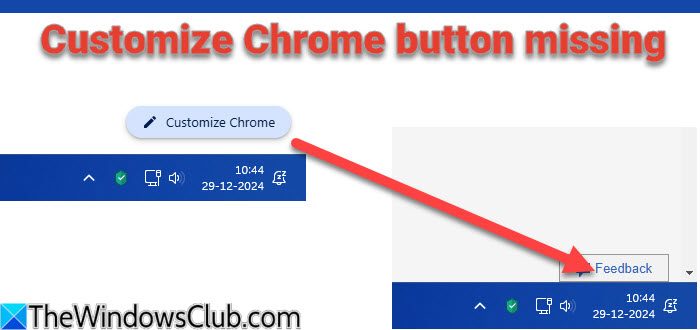
![VMware 中模块监控模式开机失败 [修复]](https://sclub.recmg.com/tech/blogs/wp-content/uploads/2024/11/module-monitor-failed.png)